파비콘(favicon.ico) 만들기
파비콘이란?
' 파비콘 또는 패비콘이란 인터넷 웹 브라우저의 주소창에 표시되는 웹사이트나 웹페이지를 대표하는 아이콘이다. '
-위키백과
파비콘에 사용할 아이콘 선정
저는 iconflat 사이트에서 무료라이센스 아이콘을 사용하고는 합니다. (라이선스 확인 및 출처 필수)
Flaticon, the largest database of free vector icons
Download all icons in SVG, PSD, PNG, EPS format or as webfonts
www.flaticon.com
검색어에 검색을하고 Filters에서 라이센스 Free를 선택해줍니다.

원하는 아이콘을 검색하고 아이콘에 마우스를 올리면 다운로드 할 수 있는 버튼이 뜹니다.

다운로드 버튼을 클릭하여 아이콘 이미지를 다운로드 받습니다.
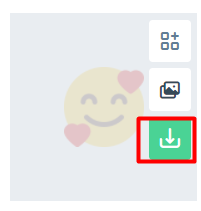
ICO 파일로 변환
convert 사이트를 이용해 해당 이미지를 ico 확장자로 변환하게씁니다.
변환사이트는 본인이 구글을 검색해도 되고 아래 사이트를 이용해도됩니다.
ICO Convert - Create Icons From PNG & JPG Images Online
ICO Convert is a free online icon maker and favicon generator, with it you can make icons from png or jpg images, just upload a photo of yourself, resize and crop it, convert to a shape you like, add borders and shadows, and save it as a PNG image or Windo
icoconvert.com
Step 1. 이미지업로드

파일 추가버튼 클릭 후 파일을 선택해주고, Upload 버튼을 클릭합니다.
Upload 버튼을 누른 후 아래 Step2로 스크롤해 내려갑니다.
Step 2. 이미지 자르기

내가 올린 파일 이미지가 뜨고 이미지에 마우스 드래그 시 자를 수 있는 도구가 나옵니다.
전 그대로 사용하기 위해 Step 4로 넘어갔습니다.
Step3는 액자나 기울기 등을 적용하는 부분입니다.
파비콘은 심플한게 좋기때문에 건너뛰었습니다.
Step 4. 사이즈 및 포맷설정
Step 5. 다운로드
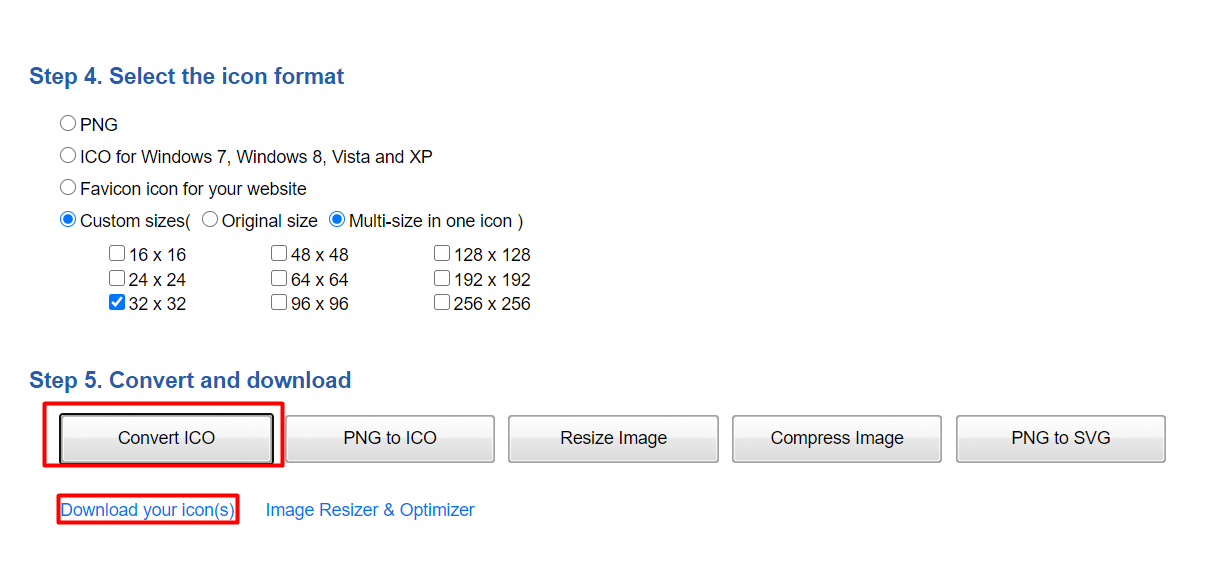
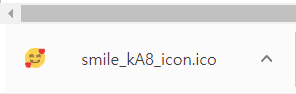
Step4에서 크기를 설정해줍니다.
디바이스나 브라우저마다 다른 사이즈의 파비콘을 사용할 수 있습니다.
물론 최적화 시켜서 다 맞추면 좋겠지만 일반적으로는 16x16이나 32x32가 많이 사용됩니다.
저는 32x32로 선택했습니다.
파비콘은 사이트 탭에서 사이트 이름의 옆, 즐겨찾기 시 사이트 이름 옆, 바탕화면에 바로가기 등록 시에도 사용됩니다.
Step5에서 확장자를 선택 후 Convert ICO를 클릭하면 하단에 파란색 글씨로 Download your icon(s)가 나옵니다.
Download your icon(s) 글씨를 클릭하여 파일을 다운로드합니다.
+ 만약 다운로드가 안된다면 +
Download your icon(s)위에 마우스를 올린 후 우클릭을 하여 '검사'를 눌러줍니다.
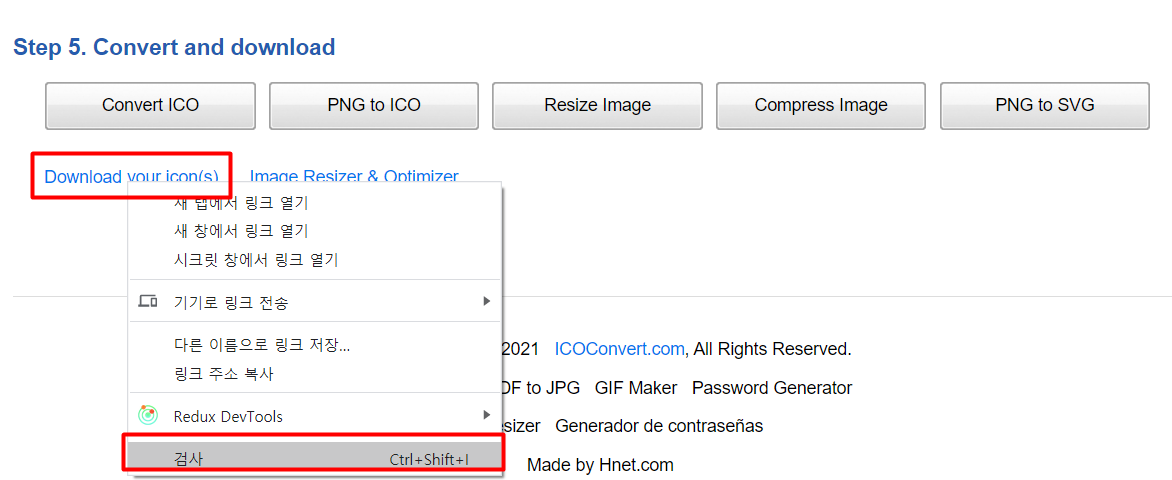
그렇게 하면 옆에 막 코드가 적혀있는 창(개발자도구)이 뜨는데 <a href="링크" 부분의 링크를 클릭해 줍니다.
그러면 다운로드가 됩니다.
저는 16x16 / 32x32 / 64x64 / 256x256을 선택함으로 인해 multi-size 파일이되었는데,
하나만 선택해도 됩니다.
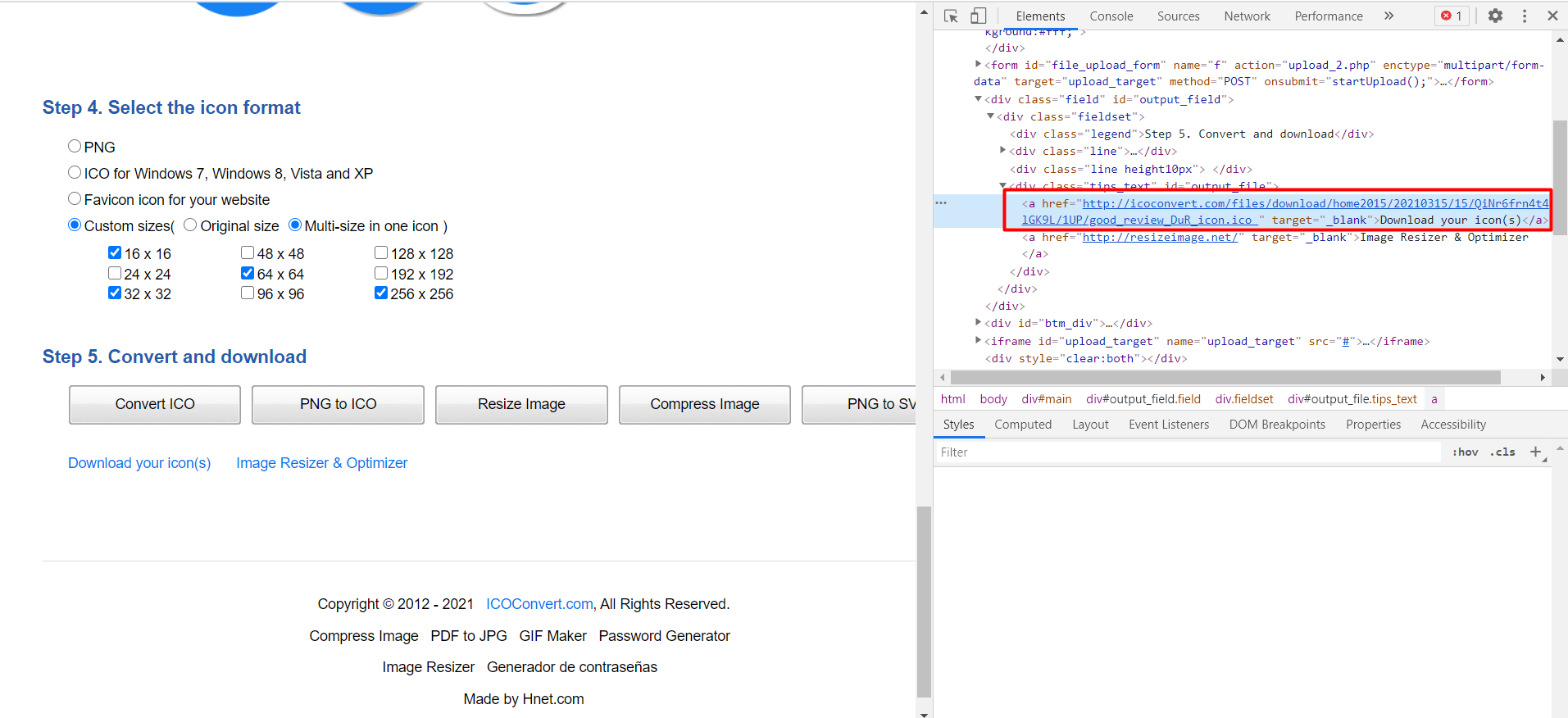
multi-size 옵션
만약 여러 사이즈가 필요하다면 Step4에서 한번에 여러 사이즈르 선택하여 다운로드 받으면 됩니다.
ico파일은 하나의 파일이지만 그 안에 다양한 크기의 이미지를 포함시킬 수 있는 기능을 지원합니다.
아래 참고 이미지처럼 사이즈를 여러개 선택한 후 다운로드 받아보시면 하나의 파일입니다.

설정 완료
파비콘 설정하면 내 사이트 탭 옆에 뜨는 것을 확인 할 수 있습니다.
사이트 바로가기 설정 시에도 아이콘 확인이 가능합니다.


'~2022 > FE-개발 개념' 카테고리의 다른 글
| 프레임워크와 라이브러리(React는 뭐야?) (0) | 2021.04.30 |
|---|---|
| [DB] Sequelize seed기능을 사용해서 db에 정적인 데이터 삽입하기 (0) | 2021.04.07 |
| cross-env 패키지 / webpack 설정 development와 production으로 나누기 (0) | 2021.03.31 |
| Javascript로 사이트에서 메일을 발송해보자! _Contact Form 만들자_ EmailJS를 사용해보자 (0) | 2021.03.18 |
| AWS(Amazon Web Services) S3(Simple Storage Serviced)란? (0) | 2021.03.03 |
| 클로저(Closure) (0) | 2021.01.01 |
| this (0) | 2020.12.09 |
| 실행 컨텍스트(Execution context) (0) | 2020.12.09 |